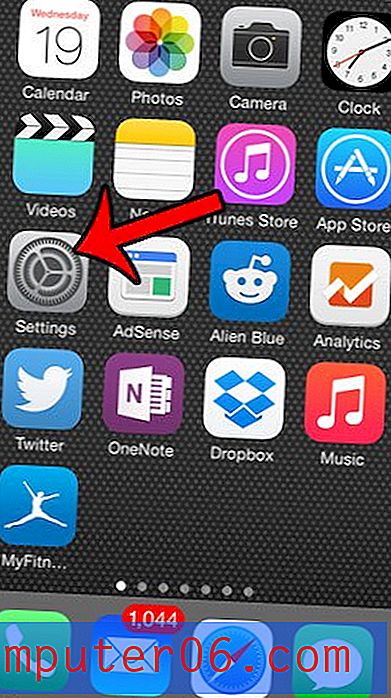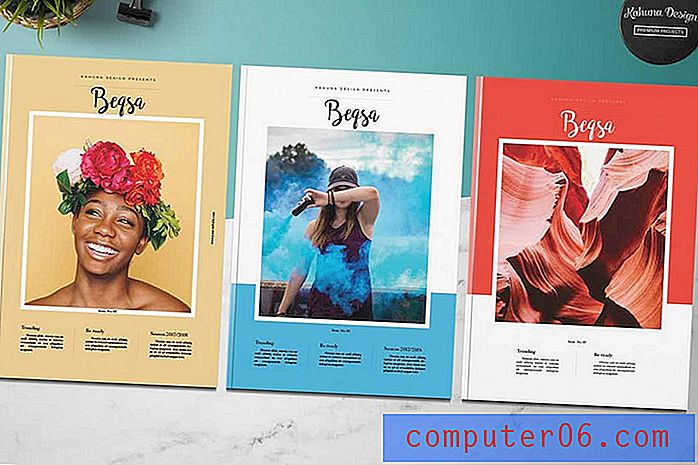Verhindern Sie, dass HP Laserjet Statusbenachrichtigungen druckt
Abhängig von der Situation vor der Installation des Druckers kann es schwierig sein, einen HP Laserjet-Drucker in Ihrer Computerumgebung zum Funktionieren zu bringen. Dieses Problem kann erheblich verstärkt werden, wenn Sie nach korrekter Einrichtung des Druckers feststellen, dass Sie verhindern müssen, dass der HP Laserjet Statusbenachrichtigungen druckt. Sie wissen, dass Sie verhindern müssen, dass Ihr HP Laserjet Statusbenachrichtigungen druckt, wenn am Ende aller Druckaufträge eine HTTP / 1.1- Meldung GET / DEVMgmt / DiscoveryTree.xml angezeigt wird .
Wenn Sie kürzlich einen HP Laserjet-Drucker installiert haben, wie den in diesem Artikel beschriebenen HP Laserjet P2055dn, tritt möglicherweise ein Problem auf, bei dem ein Blatt Papier am Ende des Druckauftrags ausgedruckt wird und nur „GET /DEVMgmt/DiscoveryTree.xml HTTP / 1.1 Host 127.0.0.1:8080 ”oder ähnliches. Dies liegt daran, dass die Einstellung für die HP Druckerstatusbenachrichtigung auf "Aktiviert" geschaltet ist. Das Vorhandensein der HTTP / 1.1- Nachricht GET / DEVMgmt / DiscoveryTree.xml am Ende Ihres Druckauftrags kann in Bezug auf Ihren Drucker als potenziell beängstigende Situation erscheinen, tritt jedoch einfach auf, weil sie Teil des Weges des HP Laserjet-Druckers ist um Ihnen den aktuellen Status des Druckers mitzuteilen. Glücklicherweise können Sie die Funktionsweise des Druckers ändern, um zu verhindern, dass der HP Laserjet Statusbenachrichtigungen druckt, und um zu verhindern, dass der Drucker am Ende Ihrer Druckaufträge weitere HTTP / 1.1-Nachrichten von GET / DEVMgmt / DiscoveryTree.xml druckt.
Eine Ankündigung von HP am 27. Februar 2012 zeigte, dass einige Laserjet-Modelle möglicherweise ein kritisches Firmware-Update benötigen. Weitere Informationen zum Aktualisieren der HP Laserjet-Firmware.
Schritt 1: Klicken Sie im Startmenü auf Geräte und Drucker . Sie können auf das Startmenü zugreifen, indem Sie auf das Windows-Symbol in der unteren linken Ecke Ihres Computerbildschirms klicken.
Schritt 2: Klicken Sie mit der rechten Maustaste auf das HP Druckersymbol und dann auf Druckereigenschaften . Beachten Sie, dass Sie auf die Option Druckereigenschaften klicken möchten, nicht auf die Option Eigenschaften . Dies ist eine wichtige Unterscheidung, da die meisten Drucker in Windows 7-Computerumgebungen beide Optionen anzeigen.
Schritt 3: Klicken Sie oben im Fenster auf die Registerkarte Geräteeinstellungen . Wenn Sie diese Registerkarte oben im Fenster nicht sehen, bietet Ihnen Ihr Druckermodell keinen Zugriff auf das Menü, über das Sie verhindern können, dass Ihr HP Laserjet Statusbenachrichtigungen druckt. Sie können versuchen, zur HP Support-Website zu navigieren und einen der universellen PCL6-Druckertreiber für Ihren Drucker herunterzuladen. Überprüfen Sie stattdessen, ob Sie die HTTP / 1.1- Nachricht GET / DEVMgmt / DiscoveryTree.xml auf diese Weise deaktivieren können.
Schritt 4: Scrollen Sie zum Abschnitt Installierbare Optionen des Fensters.
Schritt 5: Klicken Sie auf das Dropdown-Menü rechts neben Druckerstatusbenachrichtigung und dann auf Deaktiviert. Wenn Ihr Drucker über Ihr Netzwerk mit mehreren Computern verbunden ist, müssen Sie diese Einstellung wahrscheinlich von dem Computer aus ändern, der direkt mit dem Drucker verbunden ist.

Schritt 6: Klicken Sie auf Übernehmen und dann auf OK .
Wenn dieses Problem weiterhin auftritt, suchen Sie im Menü " Geräte und Drucker " nach der Option "HP Universal Driver PCL6" und führen Sie dieses Verfahren auch auf diesem Drucker aus. HP bietet spezifische Treiberversionen für alle Drucker an, aber der universelle PCL6-Treiber funktioniert mit den meisten von ihnen und kann in vielen Situationen sogar eine bessere Treiberauswahl sein.